Bilgisayarınızdaki CPU Sıcaklığını Kontrol Etme
Sisteminizin CPU sıcaklığını kontrol etmek, arabanızın yağını kontrol etmeye benzer: Günlük yapmanız gerekmez, ancak bu, özellikle sisteminizi daha yüksek yüklerle düzenli olarak zorlarsanız, birkaç ayda bir göz önünde bulundurmanız gereken bir şeydir.
Neyse ki, CPU sıcaklığınızı kontrol etmek oldukça kolaydır ve PC’nizi açıp içine bir termometre yerleştirmenizi gerektirmez. Bunun yerine, her CPU dahili dijital termal sensörlerle birlikte gelir, bu nedenle tek ihtiyacınız olan, ölçümlerini okumak için biraz yazılımdır. Aşağıda, bir CPU için sağlıklı sıcaklık aralığının ne olduğunu, CPU sıcaklığı nasıl kontrol edeceğinizi ve CPU’nuzun sıcaklıkları çok yüksekse ne yapmanız gerektiğini inceleyeceğiz.
CPU’nuzun Sıcaklığını Nasıl İzlersiniz?
CPU sıcaklığınızı kontrol etmek, bir izleme programını çalıştırmak ve değeri okumak için kullanmak kadar kolaydır. Bu programların örnekleri HWMonitor, Core Temp veya NZXT’nin CAM’idir. Bu üçü, pek çoğunun sadece birkaç örneğidir ve bu nasıl yapılır’ın amacı için size NZXT’nin CAM ve Core Temp’in nasıl çalıştığını göstereceğiz çünkü bu ikisinin gündelik amaçlar için kullanımı en kolay olduğunu bulduk.
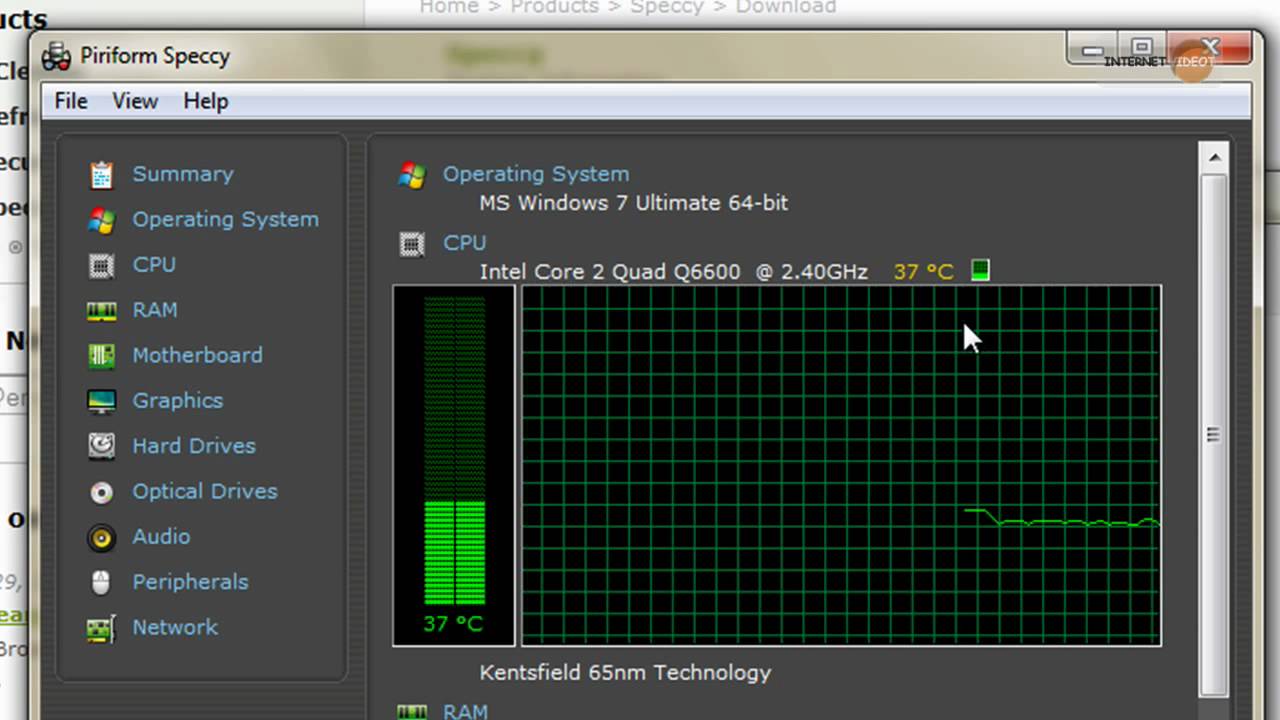
CAM, PC kasası, güç kaynağı ve CPU soğutucusu üreticisi NZXT tarafından geliştirilmiştir. Ürünleriyle birlikte kullanılması amaçlansa da, herhangi bir NZXT donanımına sahip olmasanız bile, sıradan bir izleme aracı olarak gerçekten iyi çalışır. CAM kurulduktan sonra iyi sunulan bir kullanıcı arayüzü sunar. İlk blok, yükü, sıcaklığı, saat hızını ve daha düşük fan hızını gösteren CPU’nun durumunu içerir.
CAM ayrıca, CAM çalışırken bir oyuna girdiğinizde otomatik olarak açılan bir kaplamaya sahiptir. Bu katman, oyun sırasında CPU’nuzun durumunu gösterebilir ve size yük sıcaklığı ölçümleri sağlar. Daha basit bir kullanıcı arayüzü ile çalışan daha basit bir araç olan sıcaklıkları izlemek için Çekirdek Sıcaklık aracını da kullanabilirsiniz. Önce kurulum menüsünde ücretsiz yazılımın işaretini kaldırdığınızdan emin olun.
Core Temp ile oyun oynarken sıcaklığınızı izlemenin en iyi yolu sadece iyi bir seans yapmak ve ardından kaydedilen maksimum sıcaklığın ne olduğunu görmek için programı tekrar kontrol etmektir. Yine, bu rakam 95 derece veya üzerindeyse, endişelenmelisiniz. 80 ila 95 derece arasındaki herhangi bir şeyin iyileştirilmesi için yer olabilir.




